Apple Payn käyttöönotto Apple Watch -kellossa
Kortin lisääminen Apple Watch -kelloon iPhonen avulla
Avaa Apple Watch ‑appi iPhonessa.
Napauta Oma Apple Watch ja napauta sitten Lompakko ja Apple Pay.
Jos sinulla on kortteja muissa Apple-laitteissasi tai olet äskettäin poistanut kortteja, napauta Lisää sen kortin vieressä, jonka haluat lisätä, ja syötä sitten kortin turvakoodi.
Jos haluat lisätä jonkin muun kortin, napauta Lisää kortteja ja seuraa sitten näytölle tulevia ohjeita.
Kortinmyöntäjä saattaa edellyttää lisävaiheita henkilöllisyytesi vahvistamiseen.
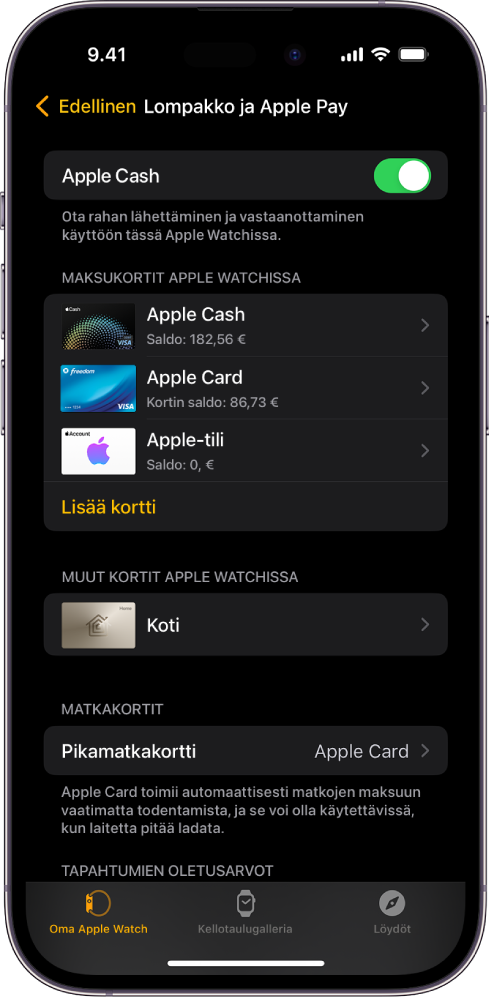
Kortin lisääminen Apple Watch -kelloon
Voit lisätä Apple-tilin sekä pankki-, luotto- ja matkakortteja suoraan Apple Watch -kellossa.
Avaa Lompakko-appi
 Apple Watch -kellossa.
Apple Watch -kellossa.Napauta
 -painiketta ja napauta Lisää kortti.
-painiketta ja napauta Lisää kortti.Valitse Apple-tili, pankki-, luotto- tai matkakortti ja seuraa näytöllä olevia ohjeita.
Oletuskortin valitseminen
Avaa Lompakko-appi
 Apple Watch -kellossa.
Apple Watch -kellossa.Napauta
 -painiketta, napauta Oletuskortti ja valitse kortti.
-painiketta, napauta Oletuskortti ja valitse kortti.
Voit myös avata Apple Watch ‑apin iPhonessa, napauttaa Oma Apple Watch, napauttaa Lompakko ja Apple Pay, napauttaa Oletuskortti ja valita sitten kortin.
Maksukorttien järjestyksen vaihtaminen
Avaa Apple Watch -kellon Lompakko-appi ![]() , pidä korttia painettuna ja vedä se uuteen paikkaan.
, pidä korttia painettuna ja vedä se uuteen paikkaan.
Hallitussa Apple Watchissa voit painaa ja vetää sekä maksukortteja että muita kortteja.
Kortin poistaminen Apple Paysta
Avaa Lompakko-appi
 Apple Watch -kellossa.
Apple Watch -kellossa.Valitse kortti napauttamalla.
Vieritä alas ja napauta Poista.
Voit myös avata Apple Watch ‑apin iPhonessa, napauttaa Oma Apple Watch, napauttaa Lompakko ja Apple Pay, napauttaa korttia ja napauttaa sitten Poista kortti.
Laitteen tilinumeron löytäminen kortille
Kun maksat Apple Watch -kellolla, kortin laitteen tilinumero lähetetään maksun mukana kauppiaalle. Löydät tämän numeron neljä viimeistä merkkiä seuraavien vaiheiden avulla:
Avaa Lompakko-appi
 Apple Watch -kellossa.
Apple Watch -kellossa.Valitse kortti napauttamalla ja napauta sitten Kortin tiedot.
Huomaa: Jos valitset Apple Cardin, sinun on annettava Apple Watch -kellon pääsykoodisi ennen kuin voit nähdä kortin tiedot.
Voit myös avata Apple Watch ‑apin iPhonessa, napauttaa Oma Apple Watch, napauttaa ”Lompakko ja Apple Pay” ja napauttaa sitten korttia.
Oletusmaksutapahtuman tietojen muuttaminen
Voit muuttaa apin sisäisten maksutapahtumien tietoja, kuten oletuskorttia, toimitusosoitetta, sähköpostia ja puhelinnumeroa.
Avaa Apple Watch ‑appi iPhonessa.
Napauta Oma Apple Watch, napauta Lompakko ja Apple Pay ja vieritä alas kohtaan Tapahtumien oletusarvot.
Muokkaa kohdetta napauttamalla.
Jos Apple Watch -kellosi katoaa tai varastetaan
Jos Apple Watch -kellosi katoaa tai varastetaan, voit tehdä seuraavaa:
Laita Apple Watch Kadonnut-tilaan, jotta estät maksamisen Apple Watch -kellolla.
Kirjaudu sisään osoitteessa appleid.apple.com Apple ID:lläsi ja poista mahdollisuus maksaa Lompakkoon tallennetuilla luotto- ja pankkikorteilla.
Valitse laite Laitteet-osiossa ja klikkaa Apple Payn alla Poista kohteet.
Soita kortinmyöntäjille.